Si hablas igual de lento que yo, y quieres parecer «mejor persona» en tu podcast o en tus grabaciones de vídeo, te explico cómo darle un ritmo más ágil fácilmente.
Como sabrás, soy profesor en la academia de marketing online boluda.com, donde he publicado ya casi una veintena de cursos. Uno de los problemas que veo, cuando monto los vídeos, es que me aburro conmigo mismo. Hablo muy lento. Es cierto que parte del problema lo soluciono cortando huecos durante el montaje del vídeo. Pero una cosa es eso y otra cosa es el ritmo.
Para solucionar el problema, tengo un truco. Normalmente yo grabo y edito con el software para Mac ScreenFlow, que es muy fácil de manejar, y es extremadamente ágil a la hora de editar los vídeos.
Por cierto, si quieres aprender a manejar ScreenFlow, te explico cómo hacer todo esto y mucho más en el curso de ScreenFlow que hice en boluda.com.
Pero si pruebas a acelerar el vídeo un poco, el efecto que te aplica es el «pitufador», porque otra cosa no. En fin, que no es presentable.
Cómo aumentar el ritmo de los vídeos uno a uno
¿Qué hago yo? Exporto el vídeo a mp4, que además ScreenFlow lo hace extremadamente rápido (prueba con Premier y me cuentas).
Ese archivo mp4 lo abro con el software de edición de audio gratuito Audacity, que abre los archivos mp4 como si de un audio se tratase.
Y ahora es cuando hacemos la magia. En la barra de menú de Audacity abrimos Efecto, a continuación iremos a Tono y tempo y, a continuación haremos clic en Cambiar tempo…
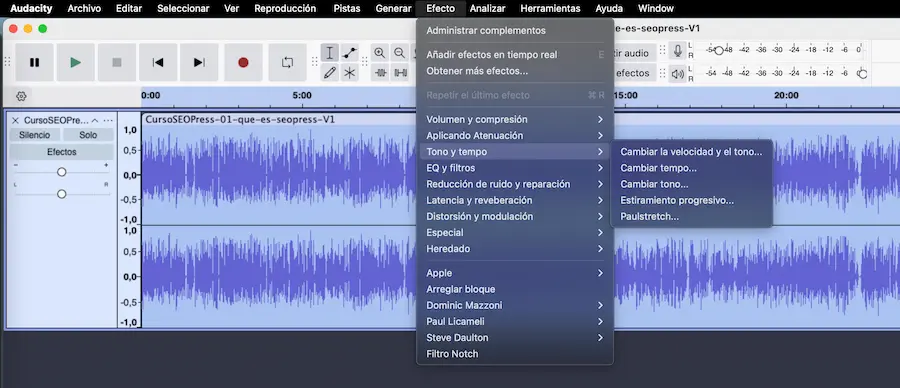
Aparecerá una ventana modal, donde lo único que tendremos que cambiar es el porcentaje de cambio. Yo normalmente lo pongo a 15,000, que es un 15% más rápido, aunque he de reconocer que a un 20% me gusto muchísimo XD.
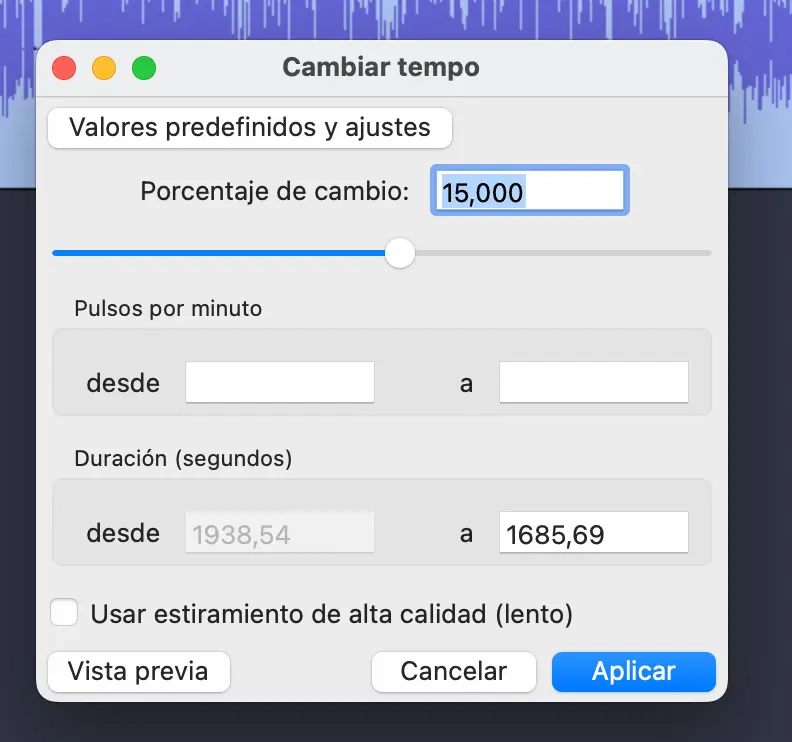
Hacemos clic a Aplicar, y verás cómo la duración del audio se reduce, dependiendo de la longitud del mismo. Es decir, en el ejemplo, he partido de un audio de 32 minutos, y se ha quedado en aproximadamente 28 minutos de duración.
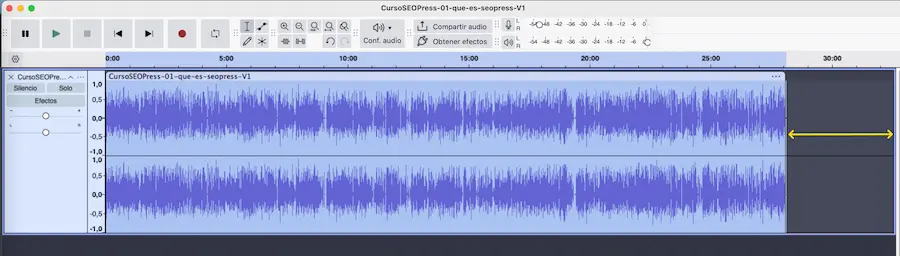
Pero lo mejor es que, cuando lo reproduzcas, notarás que simplemente va más ágil, pero no se «pitufa» ni se distorsiona ni nada por el estilo.
Lo siguiente sería exportar el archivo a WAV, para subirlo al programa de edición de vídeo (Screenflow en mi caso) y ajustar el vídeo a la nueva duración del audio.
Para ello ve a Archivo > Exportar audio…, y en la ventana emergente selecciona el formato WAV. Si lo necesitas en mp3, no tienes más que cambiarlo a ese formato.
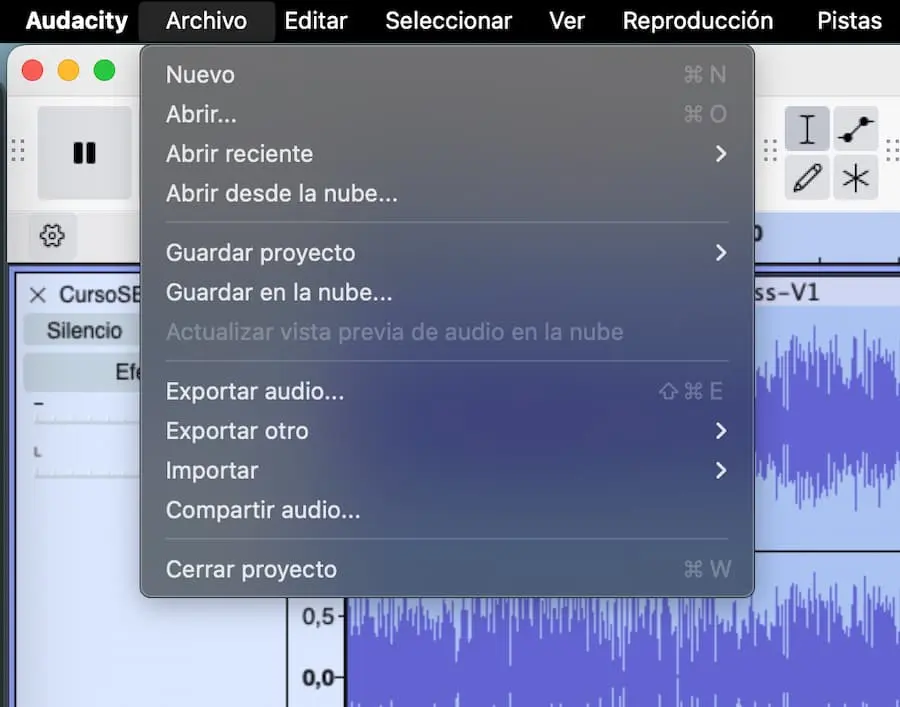
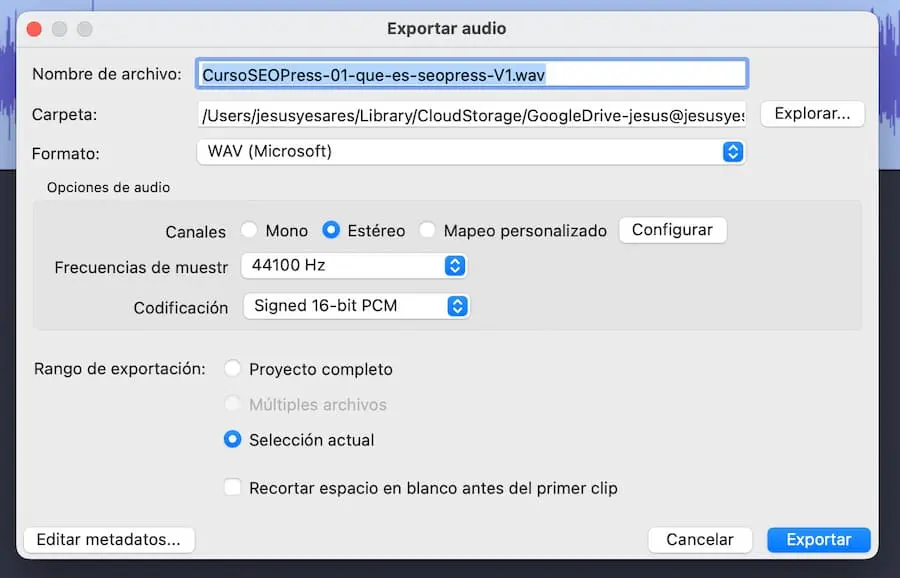
Una vez exportado el audio, lo subiríamos a nuestro software de edición de vídeo, eliminaríamos el audio antiguo (más largo) y añadiríamos el nuevo archivo.
A continuación tocaría acortar el vídeo usando la herramienta adecuada (en ScreenFlow se hace reduciendo la pista mientras se tiene pulsada la tecla Alt), aunque esto no es aquí donde corresponde explicarlo.
Y, por último, exportaríamos el vídeo final ya acortado, a un ritmo más ágil, y con una versión nuestra más «mejor-persona», como dice mi compañero Materrón.
Cambiar el tempo de los audios en masa
Pero cuando yo hago los cursos, grabo 10 clases, y no me gusta ir una a una haciendo todo el proceso de «mejor-personificación». ¿Podríamos poner una cola de videos y extraer todos los audios ya reducidos? Pues sí. Es un poco más técnico, pero dispara la productividad a niveles estratosféricos.
Partimos de la base de que hemos instalado Audacity en nuestro ordenador, y éste ha debido instalar FFmpeg en nuestro sistema. Pero podemos instalarlo en el sistema sin necesidad de instalar Audacity. Por tanto, podríamos hacer «cositas» desde la línea de comandos de nuestra terminal.
Lo único que tendríamos que hacer es abrir desde la terminal la carpeta donde tenemos todos los vídeos en mp4, y crear una carpeta dentro para los archivos de salida (así no nos liamos). Por ejemplo, la podemos llamar salida.
A continuación, creamos un bucle que recorra todos los archivos con extensión mp4, e invocamos el comando ffmpeg, aplicando el filtro tempo, con el valor que le indiquemos y en la salida que le digamos.
Esto quedaría tal que así:
md salida |
for f in *.mp4; do
base="${f%.mp4}"
ffmpeg -i "$f" -vn -filter:a "atempo=1.15" -b:a 320k "salida/${base}.wav"
done
Con esto, lo que le decimos primero es que cree la carpeta salida (con el comando md.
A continuación, le decimos que recorra todos los archivos con extensión mp4 y que use el filtro tempo con un valor del 15%, exportándolos con el mismo nombre que tenía el archivo mp4, pero dentro de la carpeta salida.
Y ya estaría. De esta forma, en apenas unos minutos, habremos «mejor-personificado» todos los vídeos que vayamos a acortar.
Evidentemente, si partimos de archivos mp3, habrá que cambiar los parámetros de la variable base de este código, pero básicamente todo queda más o menos igual.

Deja una respuesta